Kuinka Windows 10 -kadimen pimeä aihe ottaa käyttöön

- 2888
- 767
- Kenneth Powlowski
Käyttöjärjestelmät, selaimet ja muut sovellukset saavat tumman suunnittelun teeman, muun muassa Standard File Manager Windows. Tässä lyhyessä ohjeessa siitä, kuinka tehdä tumma kapellimestari Windows 10: ssä, rakennetun menetelmän rajoituksista sekä joitain lisätietoja.
Se voi olla myös mielenkiintoista: Google Chromen (samoin kuin - kuinka poistaa Chromen tumma teema käytöstä tummalla Windows 10 -teemalla), tumma muotoilu aiheena Word-, Excel- ja muut Microsoft Office -ohjelmat.
Kapellimestareen sisällyttäminen tumman suunnittelun aiheeseen
Ensinnäkin yksi tärkeä vivahte: tumma kapellimestari on saatavana vain Windows 10 -versioissa 1809 ja 1903 (ja luulen, että se pysyy enemmän uuteen). Jos sinulla on tarvittava versio, voit aloittaa.
- Avaa parametrit (Win+I -näppäimet tai aloitusvalikossa).
- Siirry personointi -osioon - värit.
- Makea luettelo väriparametreista osioon "Valitse oletussovellustila". Asenna "tumma".

- Valmiina heti sen jälkeen suurin osa Windows 10 -elementeistä sekä kapellimestari ostaa tumman suunnittelun teeman, kuten alla olevassa kuvakaappauksessa.
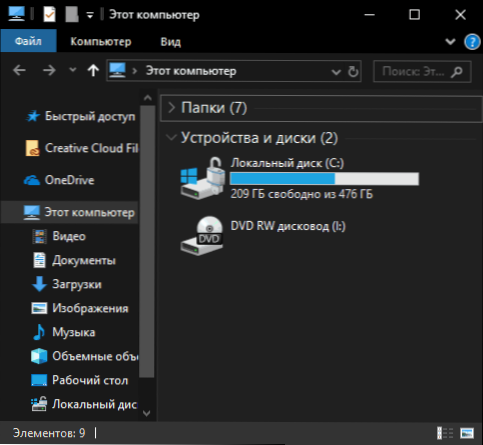
Muista, että sama asetus voi vaikuttaa kolmanteen osapuolen sovelluksiin: Esimerkiksi Google Chromen uusimmat versiot sisältävät myös tumman aiheen, kun se sisältyy Windows 10 -parametreihin.
Ja lopuksi, useita lisäpisteitä Windows 10: n pimeästä tilasta:
- Ajankohtana ei ole menetelmiä parametrien muuttamiseksi erikseen eri elementeille: Esimerkiksi et voi kytkeä pimeää aihetta vain kapellimestarin päälle ja jättää loput kirkkaana.
- Internetistä löydät Windows 10: n kolmannen osapuolen suunnittelun aiheet, mukaan lukien pimeä. En kuitenkaan ole vielä löytänyt jotain, joka näyttää todella hyvältä (katso. Kuinka asentaa Windows 10 Design -aiheet). Pari esimerkkejä tällaisista aiheista - alla olevissa kuvakaappauksissa.
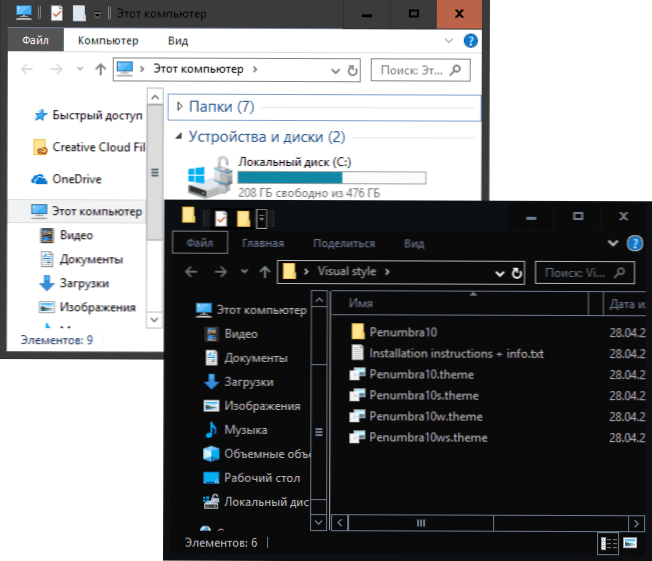
- Jotkut järjestelmän suunnittelun perustamista koskevat ohjelmat voivat häiritä kapellimestarin ja Windowsin tummaa teemaa myös tummaa aihe.
- DWord32 -parametri nimellä on vastuussa tumman suunnittelun aiheesta Windows 10: ssä AppsuselightTheeme Rekisterin osassa Hkey_current_user \ ohjelmisto \ microsoft \ Windows \ currentversion \ teemat \ personoi (Arvolla 0, käytetään tummaa teemaa, jonka arvo on 1 - kirkas).
- « Kuinka ohjata ohjain takaisin Windows 10 ssä
- Kuinka avata paikallisen ryhmäkäytäntö Windows 10, 8.1 ja Windows 7 »

